
Slimme albums aanmaken om foto's automatisch te groeperen in Foto's op de Mac
Een slim album bevat foto's die automatisch worden toegevoegd en in je bibliotheek worden weergegeven op basis van criteria die je opgeeft. Je kunt bijvoorbeeld een slim album aanmaken waaraan automatisch je favoriete portretfoto's worden toegevoegd.
Opmerking: Slimme albums die je op je Mac aanmaakt, worden niet weergegeven in Foto's op je iPhone of iPad.
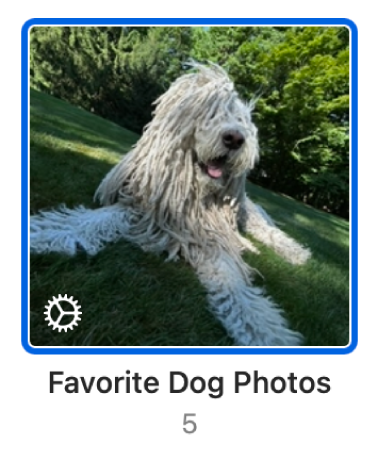
Een slim album aanmaken
Kies in de app Foto's
 op de Mac 'Archief' > 'Nieuw slim album'.
op de Mac 'Archief' > 'Nieuw slim album'.Kies de gewenste selectiecriteria in het dialoogvenster dat verschijnt.
Je kunt een of meer voorwaarden of regels instellen.
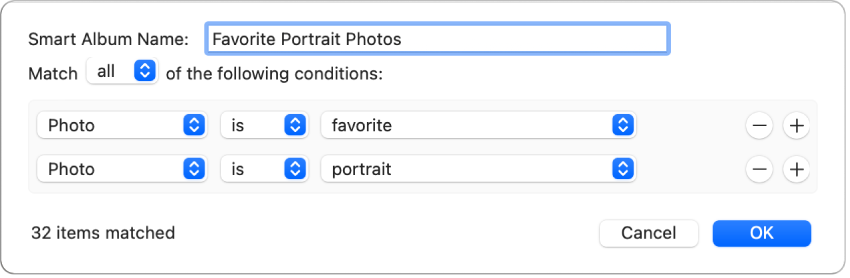
Een categorie kiezen voor de voorwaarde: Kies een onderdeel uit het eerste venstermenu van de voorwaarde. Kies bijvoorbeeld 'Foto' om een bepaald soort foto's te zoeken. Kies 'Trefwoord' om foto's te zoeken waaraan een specifiek trefwoord is gekoppeld. Je kunt ook 'Naam' of 'Datum' kiezen om foto's te zoeken die een specifieke naam hebben of die op een specifieke datum zijn gemaakt.
Een bepalend verband (of operator) kiezen voor de voorwaarde: Kies een onderdeel uit het tweede venstermenu van de voorwaarde. Je kunt bijvoorbeeld aangeven dat een foto wel of niet een selfie of video is ("is" of "is niet"). Voor elke categorie kun je bepalingen kiezen. Als je bijvoorbeeld de categorie 'Persoon' kiest, kun je aangeven dat de foto wel of niet bepaalde namen bevat ("bevat" of "bevat niet"), of dat de naam van de persoon met een specifieke reeks tekens begint, zoals "Jo", om personen te zoeken die Jon, Jonathan of Jones heten.
Criteria instellen voor de voorwaarde: In het derde venstermenu of veld kies of typ je de criteria voor de voorwaarde, zoals een naam of datum. Kies bijvoorbeeld "favoriet" om foto's te zoeken die je als favoriet hebt gemarkeerd.
Een voorwaarde toevoegen of verwijderen: Klik op de knop met het plusteken
 of de knop met het minteken
of de knop met het minteken  .
.Aangeven of onderdelen aan een of meer criteria of aan alle criteria moeten voldoen: Als de zoekcriteria meerdere voorwaarden omvatten, kies je een onderdeel uit het venstermenu 'Voldoe aan'. Kies "een of meer" om aan te geven dat de onderdelen aan een of meer voorwaarden moeten voldoen. Kies "alle" om aan te geven dat onderdelen aan alle voorwaarden moeten voldoen.
Klik op 'OK'.
Het nieuwe slimme album wordt bij je andere albums weergegeven.
De selectiecriteria voor een slim album wijzigen
Klik in de app Foto's
 op de Mac op het slimme album in de navigatiekolom.
op de Mac op het slimme album in de navigatiekolom.Kies 'Archief' > 'Wijzig slim album'.
Breng de gewenste wijzigingen aan en klik op 'OK'.